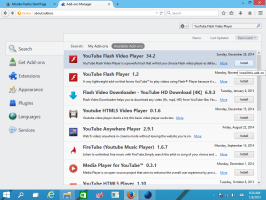Як створити ярлик для відкриття сповіщень у Windows 8.1

Сповіщення — це набір параметрів у програмі «Параметри ПК», що дозволяє змінювати поведінку сповіщень у Windows 8.1. ти можна вказати спокійні години, увімкнути або вимкнути сповіщення для вибраних програм, вимкнути звуки, вимкнути сповіщення для екрана блокування та багато іншого речі.
Щоб змінити ці параметри, потрібно перейти в Налаштування ПК: Відкрийте панель Charms -> Settings -> PC Settings -> Apps and Search -> Notifications. Це дуже довгий шлях з кількома натисканнями/клацаннями.
Давайте покращимо зручність використання Windows 8.1 і створимо ярлик для відкриття сповіщень у Windows 8.1 одним клацанням миші!
- Клацніть правою кнопкою миші на робочому столі та виберіть «Створити» -> «Ярлик» у контекстному меню:
- Введіть або скопіюйте та вставте наступне як цільовий ярлик:
%localappdata%\Packages\windows.immersivecontrolpanel_cw5n1h2txyewy\LocalState\Indexed\Settings\en-US\AAA_SettingsGroupNotificationsAppList.settingcontent-ms
Примітка: "en-us" тут означає англійську мову. Змініть його відповідно на ru-RU, de-DE і так далі, якщо ваша мова Windows відрізняється.
- Дайте ярлику будь-яку назву на ваш вибір і встановіть потрібну піктограму для щойно створеного ярлика:
- Тепер ви можете спробувати цей ярлик у дії та закріпити його на панелі завдань або на самому стартовому екрані (або всередині свого меню «Пуск», якщо ви використовуєте якесь стороннє меню «Пуск», як-от Класична оболонка). Зауважте, що Windows 8.1 не дозволяє закріпити цей ярлик ні до чого, але є обхідний шлях.
Щоб закріпити цей ярлик на панелі завдань, скористайтеся чудовим безкоштовним інструментом під назвою Закріпити на 8.
Щоб закріпити цей ярлик на початковому екрані, потрібно розблокувати пункт меню «Закріпити на початковому екрані» для всіх файлів у Windows 8.1.
Це воно! Тепер кожен раз, коли вам потрібно швидко отримати доступ до цієї опції, ви можете просто натиснути ярлик, який ви щойно створили!